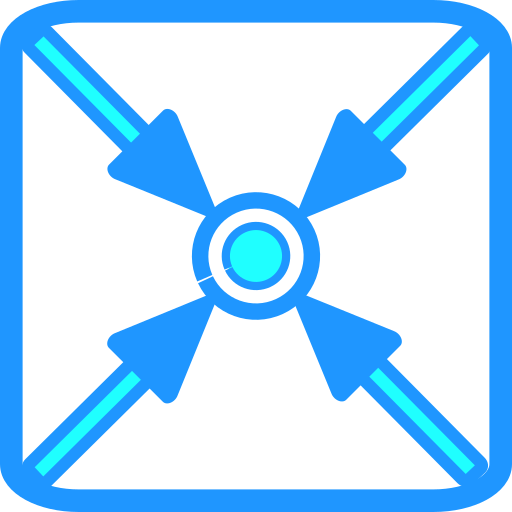Ser miembro de esta agrupación lúdico-cultural es fácil, solo hay que registrarse. Aun así, hay personas que entran en la WEB de jubiactivos.org, pinchan en la pestaña de “acceder”, sin haberse registrado previamente.
Introducción para visitantes externos
Jubiactivos.org tiene dos pestañas: “¡HOLA!” Y “BLOG” que son públicas y accesibles a todo el que entra en en la WEB, esté o no registrado. Pero jubiactivos es una agrupación de personas físicas de carne y hueso. Para organizarse, disponen de una parte de privada, una Intranet, exclusiva para miembros registrados que han accedido mediante sus credenciales: nombre de usuario o eMail + contraseña.
Jubiactivos es una agrupación de personas que están jubiladas o en proceso de estarlo. La justificación del proyecto está explicada en la pestaña de bienvenida “¡Hola!”, que espero hayáis leído.

Voy a suponer que ya te has registrado, has recibido un primer eMail de jubiactivos para que actives tu registro y has recibido un segundo mail de jubiactivos dándote la bienvenida. Ya eres miembro de la agrupación. Pulsa en la pestaña acceder, escribe tus credenciales, dile a Google que las recuerde y dale al botón acceder.
La ventana de “ACTIVIDAD” cambia ligeramente. Así se muestra el menú principal ahora. (En este caso, el usuario ficticio “El Becario” ya tiene foto de portada. En tu caso se vería un avatar genérico y tu nombre de usuario.

Enhorabuena, ya eres miembro de la agrupación Jubiactivos y tienes acceso a la Intranet completa… pero: Por el momento sólo eres miembro de jubiactivos, todavía no eres usuario. La palabra usuario remite a usar y eso es lo que vamos a tratar en esta guía rápida. Vamos a aprender las principales funciones.
La página de “Actividad” y como “Editar nuestro perfil”.
En la foto de arriba se muestra el menú principal, que está insertado en un recuadro de color salmón con el logo y el nombre de la agrupación. Este menú principal está siempre presente, aunque hagáis “scroll” hacia abajo. (La ruedecita del ratón). Sirve para la navegación primaria dentro de la intranet. Pero según en qué página entréis, encontraréis más pestañas y menús secundarios que sirven para acceder a las diferentes funcionalidades.
Es todo mucho más fácil de lo que parece. Sólo hay que leer lo que pone en cada caso y seguir los pasos que se indican claramente.
Aquí dejo unas breves pinceladas de lo que se puede hacer en la Intranet de forma muy visual. Dejo en tus manos la exploración y el ensayo error sobre su uso. En cualquier caso, hay un debate abierto en el que puedes consultar al Editor cualquier duda que te surja.
La página de “Actividad”

El menú secundario, en este caso, te permite ver la actividad de “Todos los miembros”, solo la de “Tus Amigos” o la de “Mis Grupos” o alguna publicación en la que has sido mencionado (Etiquetado) con “@tu nombre de usuario”
No seas vago o tímido para escribir.
Una herramienta como esta, para gente de nuestra edad, no es una red social al uso que solo sirve para subir fotos o videos cortos. En jubiactivos hay que escribir. Si has hecho algo extraordinario hoy, o hay algo que te haya gustado especialmente y quieres compartir, escríbelo. ¿Dónde? En la ventana de actualización de estado.
Está en la parte superior de la página de “Actividad” y puedes incluir fotos, enlaces de webs externas, videos de YouTube, etc. Es decir, todo lo que tenga una URL (https://www/…… Lo que sea .com ó .es o´.org) En definitiva: La dirección única de un sitio WEB.
No seas vago o tímido para responder.
Si alguien sube una actualización de estado, seguro que le gustará recibir “Feedback”. Esto es, recibir respuestas de otros sobre qué les ha parecido lo que han compartido. Si la gente en general, o al menos sus amigos, no tienen el detalle de dejar un breve comentario, pensará que publicar una actualización ha sido una pérdida de tiempo y no volverá a compartir nada. Seamos empáticos, al menos, tanto como nos gustaría que lo fueran con nosotros.
Mi panel de control y como editar mi perfil de usuario.
Pulsando en tu nombre de usuario accedes a tu escritorio personal que se verá así.

En la columna de la izquierda vemos una serie de pestañas que tenemos a nuestra disposición. Luego te muestro cada función pero por ahora centrémonos en editar tu perfil.
La pestaña “Perfil” abre un menú secundario que te permite editar siempre que quieras los datos que compartes y cambiar todos los parámetros de privacidad de tu cuenta.
- Haz clic en “Editar Perfil” para modificar cualquier detalle que desees cambiar o cumplimentar.
- Sube tus fotos de perfil y portada
- No olvides guardar los cambios antes de salir o pasar a la siguiente pantalla.
Subir foto de perfil
Si entras en la pestaña correspondiente, podrás subir la foto de perfil que quieras. Mi consejo es que, ya que somos pocos, subas una foto en la que seas reconocible. Otros usuarios que entren por primera vez y te conozcan, podrán saludarte o pedirte amistad. Por el nombre de usuario no siempre serás reconocible, pero eso es elección tuya.
Cuando subes la imagen puedes modificar el campo para centrar o ampliar la imagen hasta que esté a tu gusto. Dale a recortar imagen. Eso es todo. Ya tienes la foto de perfil de usuario que has elegido.
Subir foto de portada
La foto de portada sirve para decorar tu muro y normalmente refleja algo de ti que te guste, como por ejemplo el mar, la montaña, tu familia o tu afición preferida.
Es una imagen muy apaisada y estrecha, así que hay que elegir bien el encuadre.
Ya te sale una nota que dice: “Para mejores resultados, asegúrate de subir una imagen más grade de 1300px de ancho, y 225px de alto.“ Pero ojo, la aplicación no te permite recortar la foto y si es mucho más grande de las dimensiones indicadas la centrará por donde quiera y quizá no estés satisfecho/a con el resultado.
Sube una foto de portada de 1350 x 250 píxeles como mucho.
¿Cómo adaptar una foto de portada que responda a los criterios de la aplicación?
Si estás en un portátil o un PC con Windows, pulsas dos veces sobre la foto que quieras subir como foto de portada. Ese doble clic te abre la foto en “El editor fotos de Windows”. En esta ventana podrás editar la foto y cambiar su tamaño en píxeles. Podrás hacer más cosas de edición de foto, un puñao, pero ya las aprenderás más tarde leyéndote su manual de usuario (Que te dejo su enlace más abajo). La mejor forma de aprender es simplemente trasteando en los iconos a ver para qué sirven.
Pulsa sobre los tres puntos y cambiar tamaño de la imagen.

Recuerda que la foto de portada tiene que ser muy apaisada algo más de 1300 px x 250 px. Tienes que lograrlo editando la foto.

Después de editar y recortar la foto debe quedarte una foto de portada de 1350 px por 250 px. De esta forma saldrá en la cabecera de tu grupo cómo tú hayas decidido y no recortada por dónde le sale del chumino al informático que creó la aplicación. Guárdala en una carpeta y súbela como foto de portada.

Te dejo un enlace a un tutorial de la aplicación por si necesitas más aclaraciones sobre como editar una foto con “Windows Foto”: https://support.microsoft.com/es-es/windows/editar-fotos-y-v%C3%ADdeos-en-windows-a3a6e711-1b70-250a-93fa-ef99048a2c86
Cuando ya dispones de un perfil de usuario con tu foto y una portada que decora tu muro, ya parecerá que eres un usuario o usuaria que se arregla un poquito antes de salir de casa. No hacerlo es como estar todo el día en pijama, que será muy cómodo, pero poco práctico para salir a ver mundo y conocer gente.
Mi panel de control
Como miembro de Jubiactivos, tienes acceso a un espacio personal. Accedes pinchando en tu nombre de usuario o tu foto de perfil. Esto es todo lo que tienes a tu disposición como miembro de Jubiactivos, espero sea suficiente para que te conviertas en un usuario destacado y activo.

Lo siguiente que hay que hacer es escribir, responder, comentar y participar de los diferentes grupos. Si tienes dudas sobre alguna de las muchas posibilidades de interacción que tienes a tu disposición siempre puedes ir al índice interactivo, desplegarlo y consultar lo que necesites. Por ejemplo si quieres abrir un grupo privado. Pero, ya te digo, jugar a descubrir por ti mismo todo lo que hay a tu disposición es un buen divertimento.
Otras funciones de la intranet de Jubiactivos a tu disposición.
La página de Miembros.
La página de miembros no tiene ningún secreto. Le pinchas en la pestaña y aparecen una serie de fichas con nombres, fotos de perfil y el trozo central de la foto de portada. Es la forma de acceder a cada miembro y dotorear lo que ese miembro permita dotorear a un desconocido. Y si lo conoces de algo pídele amistad.

La página de Grupos.
La página de grupos es la esencia de cualquier agrupación. Todos somos miembros/usuarios de jubiactivos, pero no todos pertenecemos a tal o cual grupo. La Intranet permite crear grupos de afinidad por cuestiones muy diversas: si te gusta jugar a Petanca querrás estar en el grupo de Petanca, pero si nunca has montado en bici te dará igual lo que se comente en el grupo de aficionados a la bici.
De todas formas en la página de grupos se listan todos los grupos, ya sean públicos o privados. Si el grupo es privado solo podremos ver el nombre del grupo y su descripción. No podremos acceder ni ver lo que hay dentro sin ser miembros de ese grupo. Si el grupo es público nos podemos adherir sin solicitar autorización, si es privado habrá que solicitar al administrador del grupo que nos incluya para poder participar.
Tipos de grupo.
En la pestaña de grupo tenemos un menú secundario; “Todos los grupos” aquí se listan todos los grupos que hay. “Mis grupos” donde solo encontramos los grupos en los que estemos integrados. Por último, puedes pinchar en la pestaña “Crear un grupo” Cualquier usuario puede crear un grupo, ponerle el nombre que quiera y usarlo como le venga en gana. Pero conviene saber un poco como hacerlo.

Grupo público.
Un grupo público se abre, por lo general, para que cualquier usuario pueda entrar libremente sin tener que preguntar. Son grupos dedicados a las artes o aficiones comunes. Grupo de aficionados al jazz o a la música clásica, o a las carreras de caballos… o al senderismo, etc. Son como pequeñas agrupaciones dentro de jubiactivos donde se tratan temas más específicos.
Cualquier miembro puede abrir un grupo público. Hay una figura llamada “Editor”, el que escribe este rollo, que vigila que no se abra un grupo público cuando haya otro abierto de temática similar. El editor no quiere fastidiar, pero tiene que velar por que haya un poco de coherencia interna.
Grupo privado abierto a nuevas incorporaciones o grupo cerrado.
Cuando alguien abre un grupo puede decidir si es público o privado. Si es público, ya lo hemos visto, puede entrar cualquier usuario sin pedir permiso. Cuando alguien abre un grupo privado, solo las personas que pertenecen al grupo pueden acceder y ver su contenido. Es el clásico ejemplo de la grupeta de amigos/as que abren un grupo como si fuera un grupo de Whatsapp.
La diferencia entre un grupo de Wasap y un grupo privado en jubiactivos está en las herramientas organizativas que podemos poner a disposición del grupo.
- Foro de debates sobre temas concretos,
- La posibilidad de crear y editar documentos de forma conjunta, e incluso añadir como adjuntos documentos de Word, Excel, PDF, etc.
- La posibilidad de crear una galería de fotos del grupo.
Todo esto se puede configurar o no cuando creamos el grupo. Mi consejo es que, si estas herramientas no son necesarias por el momento, que las dejemos desactivadas. Si en un futuro se viera conveniente introducirlas, es tan fácil como que el administrador del grupo entre en la pestaña “Gestionar” y edite todos los atributos del grupo como si lo creara de cero.
Nada que ver con el guirigay que se forma en los grupos de Whatsapp. Me gusta la palabra guirigay, define muy bien lo que supone organizar algo dentro de un grupo donde no hay normas ni respeto ni coherencia… y donde cada uno habla a destiempo de sus historias personales que poco tienen que ver con lo que se estaba discutiendo en ese momento.
Si decidimos abrir un grupo privado solo podrán incorporarse las personas que reciban una invitación expresa del creador del grupo. Cualquier usuario de jubiactivos puede ponerse en contacto con el o la creadora del grupo privado y pedir que le envíe una invitación.
Si nuestro grupo es cerrado y no queremos admitir a nadie más, ponerlo claramente en la descripción o, incluso, en el título: “Grupo cerrado, aforo completo”. De esta forma, espero, nadie que no esté en el grupo intentará que le envíen una invitación y, si lo hacen, es suficiente con que el administrador del “grupo cerrado” borre el mensaje y lo ignore.
Un ejemplo de los campos de un grupo, en este caso un grupo público pero sería exactamente igual si el grupo fuera privado, podemos verlo en esta foto:

El Foro.
Es el sitio adecuado para opinar sobre temas generales que no son exclusivos de ningún grupo.
Como editor y responsable de los contenidos, pido respeto. Tanto a las opiniones de otros aunque no coincidan con las nuestras, como pido también evitar comentarios ofensivos, discriminatorios, machistas, sexistas, homófobos, racistas, etc. Quiero intervenir lo menos posible, pero llamaré la atención a quien no respete el espíritu constructivo y conciliador de esta agrupación.
Abrir un nuevo debate.
Cualquier usuario registrado puede abrir un debate nuevo, participar en los que hay abiertos y responder hasta en tres niveles a las opiniones de otros usuarios sobre el tema que se debate. Todo por escrito, como si fuera un chat. pero con la posibilidad de editar, borrar o ampliar las opiniones propias ya subidas al debate.

Muchas gracias por vuestra atención. Iré creando nuevas entradas explicando de forma pormenorizada como crear documentos, abrir grupos privados, etc. Incluso entraré en detalle en algunos otros temas, pero creo que ya os habéis podido hacer una idea para empezar a funcionar en jubiactivos.org, la intranet de la agrupación Jubiactivos.